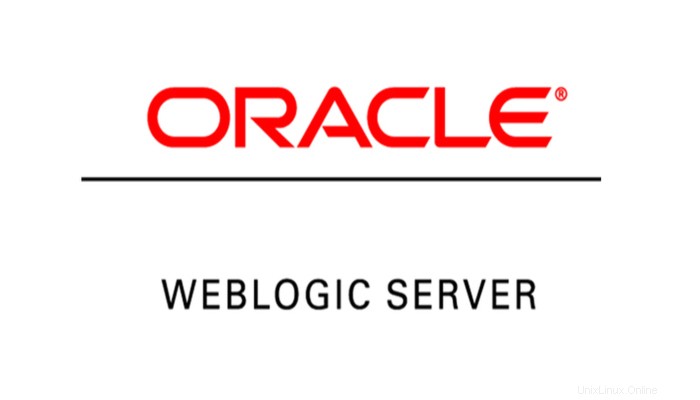
Introducción
Hola ! En el artículo de hoy, conoceremos cómo restablecer la contraseña de administración/consola weblogic en caso de que la haya olvidado. Este podría ser un artículo de tiro. Si desea obtener más información sobre weblogic, consulte mi tutorial anterior sobre instalación y configuración del servidor weblogic 14c en centos 8 desde aquí https://unixcop.com/oracle-weblogic-14c-on-centos-8/
Para restablecer la contraseña, primero debemos ir al inicio del dominio weblogic.
En mi caso, la ubicación es aquí /u01/app/oracle/product/14.1.1.0/user_projects/domains/base_domain
Ir a ese directorio
cd /u01/app/oracle/product/14.1.1.0/user_projects/domains/base_domain
En el hogar del dominio, encontraremos un directorio llamado “bin”, que significa binario. Allí encontraremos todos los scripts necesarios para administrar el servidor weblogic, como iniciar, detener, reiniciar, etc.

Para restablecer la contraseña, primero debemos apagar el servidor weblogic. Ejecute el siguiente script
detenerWeblogic.sh
Esto tardará un tiempo en detenerse.

Finalmente, cuando vea "Derby server detenido", su servidor weblogic se ha detenido correctamente.
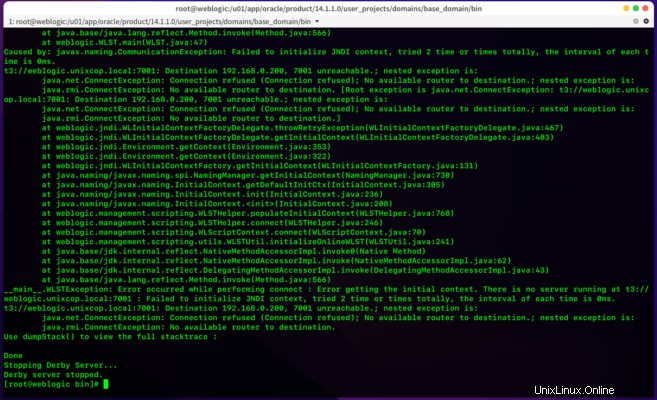
Copia de seguridad del directorio
vaya a los servidores bajo el dominio base del servidor weblogic, encontrará un directorio de datos llamado datos
Necesitamos hacer una copia de seguridad de este directorio, ya que contiene todos los archivos y configuraciones necesarios para nuestro servidor actual. Si algo sale mal, podemos revertir nuestros cambios. Siempre es una buena idea tomar una copia de seguridad.
Ejecute el comando mv para cambiar el nombre del directorio como data-old
datos mv/datos-antiguos/

Luego, iremos nuevamente al directorio bin del dominio weblogic o simplemente presionaremos el siguiente comando para ir allí
cd /u01/app/oracle/product/14.1.1.0/user_projects/domains/base_domain/bin
Encontrará un script llamado setDomainEnv.sh
Este script establecerá las variables de entorno y las anulará si algo cambia.
Ejecute ./setDomainEnv.sh
Esto se ejecutará inmediatamente.

Ahora iremos al directorio de seguridad del dominio. Esto está bajo el directorio de dominio base.
O simplemente dirígete a este directorio
cd /u01/app/oracle/product/14.1.1.0/user_projects/domains/base_domain/security
Ejecute el siguiente comando
java weblogic.security.utils.AdminAccount <username> <password>
Complete la sección de nombre de usuario y contraseña con la suya propia. Tenga en cuenta que la contraseña aquí sería la nueva contraseña de su elección. Presiona enter.

También necesitamos actualizar el archivo boot.properties del dominio con el nuevo nombre de usuario y contraseña. Este archivo debe estar en el mismo directorio de seguridad en el hogar del dominio de nuestro servidor weblogic configurado.
El formato de archivo se muestra a continuación.
username=<username>
password=<password>
Guarde y cierre el archivo y vuelva a ir al directorio binario del servidor weblogic.
Vaya al directorio intermedio o simplemente presione el siguiente comando
cd /u01/app/oracle/product/14.1.1.0/user_projects/domains/base_domain/bin

Ahora es el momento de encender el servidor weblogic para probar y verificar. Tenemos que ejecutar el script de inicio que se encuentra en el directorio binario.
Ejecute lo siguiente
./startWeblogic.sh
Esto tomará algunas veces para comenzar. ¡Ten un poco de paciencia por favor!
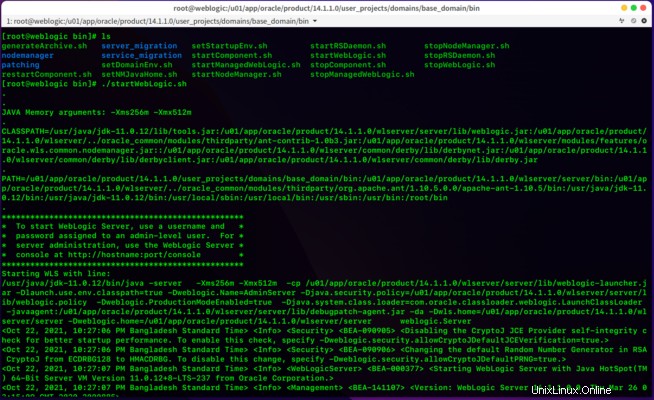
Después de un tiempo viendo algunos resultados en la terminal, encontrará algo como esto
¡Bingo! Has terminado.
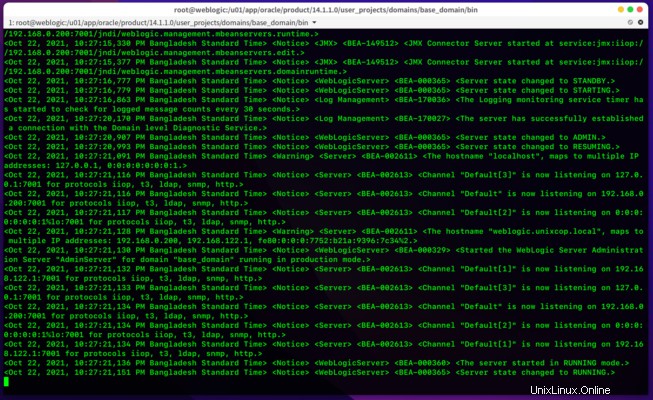
Ahora intente iniciar sesión en el servidor weblogic con su nueva contraseña. Si no está seguro de cómo hacerlo, vaya al siguiente tutorial https://unixcop.com/oracle-weblogic-14c-on-centos-8/
Espero que encuentre útil este escrito, si no es así, indique sus problemas en la sección de comentarios. En caso afirmativo ! comparte con tus amigos
Listo por hoy, nos vemos en el próximo tutorial.